Keyboard Maestroの流れ来てる……!
『GOROLIB DESIGN – はやさはちから -』http://gorolib.blog.jp/
さんがKeyboardMaestro特集されているので、便乗して盛り上げたい!なエントリ。
Keyboard Maestro(キーボードマエストロ)は、Mac用のマクロツールです。いろいろなイベントをトリガーにして、簡単なところではキーボードショートカットをアプリケーションに割り当てたり、一連の操作を記録して一発起動したり、えっとえっと、いろんなことができますw
画像を認識したりマウス操作したり、組み方によっちゃほんとうにいろんなことができるので紹介が難しい🐸
こういう言い方はなんですが……シェアウェアですが、確実にすぐにモトはとれます。もう仕事には絶対に欠かせなくなった、とんでもないユーティリティーです。
こちらから。
『Keyboard Maestro 8.0.4: Work Faster with Macros for macOS』https://www.keyboardmaestro.com/main/
日本語で紹介しているところ
『3flab inc. | Keyboard Maestro の使い方 – 基本機能の説明編』http://3fl.jp/nkm001
『IllustratorユーザーがKeyboard Maestroを使うべき理由(macOS) – DTP Transit』http://www.dtp-transit.jp/adobe/illustrator/post_2325.html
他にもありますが、DTPまわりだとこれくらい?
あと忘れちゃいけないのが、数千個のマクロを作って使用しているこの方です。
『ユミソラ@ボカロ作詞 ロゴデザイン(@YumiSora)さん | Twitter』https://twitter.com/YumiSora
お忙しい中、たまにKeyboard Maestroのことをつぶやいてくださいます。
Bridgeを一発で開くよ!
本題。Bridge大好きで、ないと仕事にならない人なので、こんなマクロを作って使っています。
- ショートカットキーで、6個までの任意のフォルダを登録
- ショートカットキーで、登録したフォルダを一覧表示して確認
- Control+1〜6で、登録したフォルダをBridgeで開く
ほら、Bridgeのフォルダペインで深い階層までたぐっていくの面倒じゃないですか。
あと、Finderで選択しているものをショートカットキーでBridgeで開くマクロも作ってます。まずはお気に入りを登録・開くやつから。
マクロはこちらからDLしてください。解凍してダブルクリックすれば登録されます。
Bridgeお気に入り Macros.kmmacros.zip • Droplr™
お気に入りフォルダ表示マクロのなかみ
登録すると、「Bridgeお気に入り」グループができます。グループを選択した状態で、このショートカットを効かせたいアプリケーションを追加してください。
初期状態では、FinderとBridge、Photoshopで効きますが、バージョンが変わると認識しませんからCC 2017等使っている方は選択し直してください。
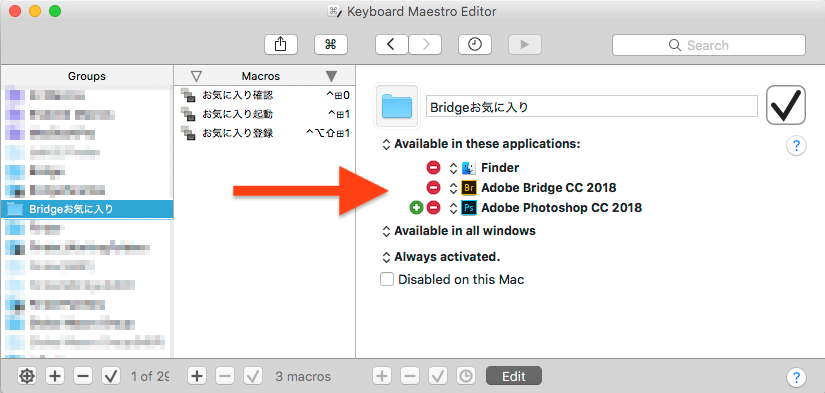
「お気に入り登録」マクロをクリックして確認してみましょう。
表示が違うかと思いますが、ウインドウ下部にある「Edit」を押せばこの表示になります。
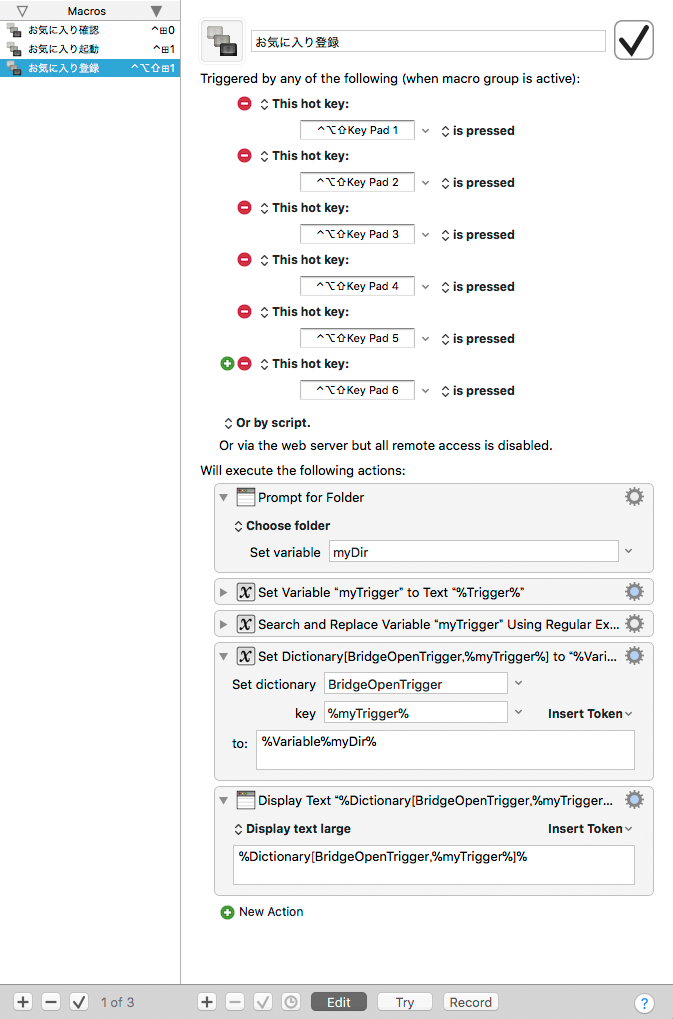
ここでは、1〜6のホットキーを全て拾うように設定しています。初期状態のキーは、Control+Shift+Option+1〜6です。分かりやすくてFinderやPhotoshop等とかぶらないショートカットキーを設定してください。増やしてもOKで、下の方はとくに触らなくても大丈夫です。ただし、必ず数字キーが入るようにしてください。マクロの後半で数値のみを取り出して、変数のキーにしています。
まず、ここで設定したショートカットキーを押して、1〜6までのスロットを埋めておきましょう。
(エラー処理とかしてないから……( ‘ㅂ’))
次は「お気に入り確認」。Control+0(ゼロ)で発動し、登録内容一覧を表示します。

こんな感じ。正規表現を使って、親フォルダまでを表示します。

キーを増やした場合は、赤枠部分の
%Dictionary[BridgeOpenTrigger,6]%%Return%
をコピーして増やし、トリガーキーの数値(例では6)を書き換えてください。
最後は、「お気に入り起動」です。Control+1〜6で発動して、Bridgeで「お気に入り登録」で設定したフォルダを開きます。

以上。キーは、数字キー以外は好きに変えてもOKです。Finder他とかぶらなければ。
もう便利過ぎて。頻繁に使うフォルダを都度登録しなおしたりしながら使っていますが、これがないと仕事にならない!ってくらい便利に使ってます。マカーでよかった!
おまけ・Finderで選択しているものをBridgeの新規ウインドウで開くマクロ
『Bridgeで開く.kmmacros.zip • Droplr™』https://d.pr/f/J62Wm1
初期状態ではCommand+Bで、選択しているファイルのある場所をBridgeの新規ウインドウで開きます。これも無いと困る!
KMはよく分かってなくても動く!w
他にも、PhotoshopでControl+Q〜Tに6〜0を割り当てて、左手だけでブラシやレイヤーの不透明度をコントロールできるようにしたり、JISキーボードの「¥」キーでレイヤーマスクを追加表示できるようにしたり、をKMで設定しています。難しいことは分からないので出来ませんけども、思いついたときになんかできた!って感じでマクロを組めるのがKeyboard Maestroのとてもいいところだと思います。
GOROLIB DESIGN -はやさはちから – で宣言されている、
こういうものは研究発表して恥をかかないとスキルは上がりません^ ^
そこで稚拙を承知で、毎回1本づつ、Keyboard Maestroのマクロを公開していくことにしました。
に勇気づけられました!٩( ‘ω’ )و 全然追いつけそうにないですが!w
また便利そうなやつ出来たら公開します。みんなもやろうぜ!

Bridge関連のスクリプト、ありがたく使用させて頂いております。
また、私も最近keyboardmaestroの便利機能を追求し始め、色々と勉教させて頂いております。
「おまけ・Finderで選択しているものをBridgeの新規ウインドウで開くマクロ」について、
finderで複数選択して実行すると、Bridgeでは選択ファイルが1つになってしまうのですが、
これを複数選択状態のままにすることはできるのでしょうか?
使って頂けて嬉しいです
BridgeOpenスクリプトですが、今のやり方だと選択は1つに限られます。ただ複数選択状態にする方法(というか、シチュエーション。リスト表示で別フォルダのファイルを選択しているとか)も面白そうなのでそのうち試してみますね。